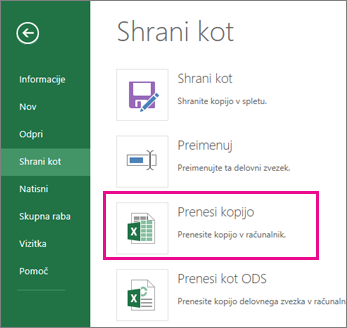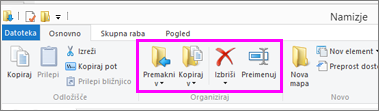Če želite shraniti kopijo delovnega zvezka iz OneDrive v računalnik, jo boste morali najprej prenesti.
Ko prenesete delovni zvezek, lahko delovni zvezek odprete in naredite spremembe – če imate namizno različico programa Excel. Ali nimate Excelovega namiznega programa? Ni težave; preskusite na Office.com.
To storite tako:
-
Izberite datoteka > Shrani kot > prenos kopije.
-
Če Excel vpraša, ali želite odpreti ali shraniti delovni zvezek, izberite Shrani.
Opomba: Če izberete Odpri , namesto da shranite, se delovni zvezek odpre v zaščitenem pogledu. Odvisno od brskalnika, morda ne boste pozvani k temu.
Lahko odprete delovni zvezek ali pa mapo z delovnim zvezkom. Odprite mapo, če želite najprej preimenovati ali premakniti delovni zvezek na drugo mesto.
Odpiranje delovnega zvezka
Če želite odpreti delovni zvezek, upoštevajte ta navodila:
-
Ko prenesete delovni zvezek, izberite možnost datoteka > Odpri.
-
V vrstici rumene zaščitenega pogleda izberite Omogoči urejanje.
-
Izberite datoteka > Shrani kot > Prebrskaj.
-
Izberite mapo, v katero želite shraniti delovni zvezek.
-
V polje Ime datoteke vnesite ime.
Odpiranje mape
Ko prenesete delovni zvezek, izberite Odpri mapo in naredite nekaj od tega:
-
Če želite preimenovati delovni zvezek, izberite delovni zvezek, izberite Preimenujin vnesite novo ime.
-
Če želite premakniti delovni zvezek, izberite delovni zvezek in izberite» Premakni v«ter izberite novo mesto.
Opomba: Trak mora biti prikazan v oknu prenosi , če si želite ogledati možnosti za preimenovanje in premikanje. Če traku ne vidite, izberite zavihek pogled na samem vrhu okna (glejte zgornjo sliko), nato pa izberite ikono žebljička